こんにちは、にいるです。
今回は、レコードタイプについて説明したいと思います。
・【ヘルプ】レコードタイプの作成
・【ヘルプ】レコードタイプの設定
1.レコードタイプとは
レコードタイプとは、ユーザに幅広いビジネスプロセスを提供する機能です。
例えば、営業担当者とカスタマーサポートで違うページレイアウトを設定して、それぞれのオペレーションに合致した項目だけを表示することが可能になります。
また、使用している選択リストの値も営業には使用させるが、カスタマーサポートには使用させないといったオペレーションも実現可能になります。
| # | レコードタイプでできること | 内容 |
| 1 | ビジネスプロセス | リード、商談、ケース、ソリューションオブジェクトで使用できます。 |
| 2 | ページレイアウト | レコードタイプとページレイアウトを1対1で定義できます。 |
| 3 | 選択リストの値 | レコードタイプ毎に使用する値とその順序を設定できます。 |
2.レコードタイプの設定方法
続いてレコードタイプの設定方法を見ていきたいと思います。
やることは3つです。
| # | レコードタイプの設定でやること | 内容 |
| 1 | レコードタイプの作成 | 表示ラベルやAPI名、使用するプロファイル、有効化を設定します。 |
| 2 | ページレイアウトの割り当て | プロファイル毎にページレイアウトを設定します。 |
| 3 | 選択リスト値の編集 | レコードタイプで使用する選択リスト項目の値表示・非表示を設定します。 |
設定箇所は、[設定]→各オブジェクトから可能です。
今回は取引先オブジェクトで設定していきます。
まずは表示ラベルやAPI名を決めます。
既存のレコードタイプをコピーすることも可能です。
すぐ使用する場合は、有効化しておきます。
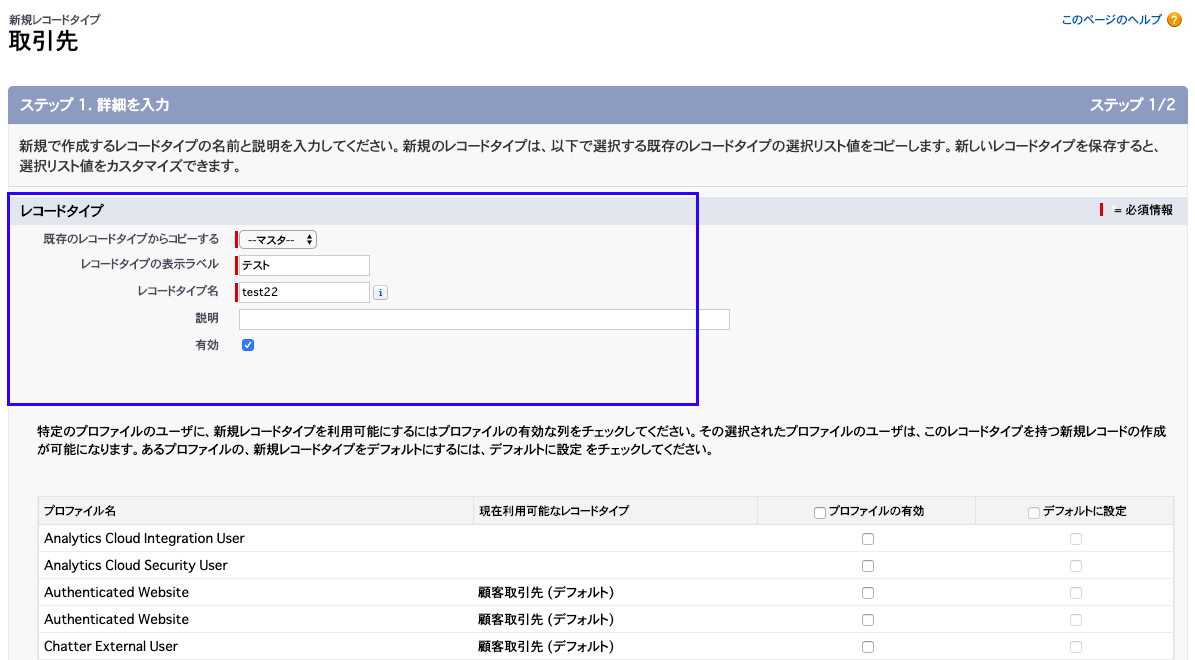
次にこのレコードタイプを使用できるプロファイルを定義します。
レコードタイプのデフォルト設定もここで定義できます。
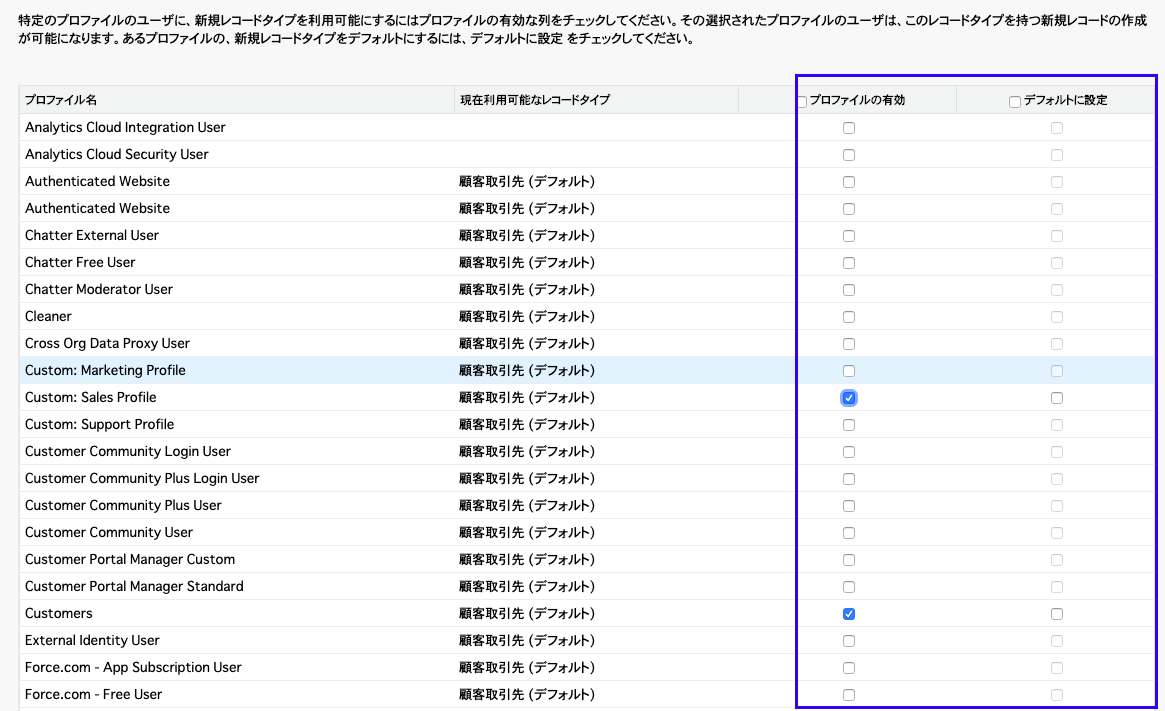
最後に、選択リスト値を編集します。
例えば、取引先ソース値を制限したいとします。
今回、このレコードタイプを使用するユーザがオフラインで営業するユーザとした場合に、下記のようにオンライン要素のあるソース値を非表示にすることができます。
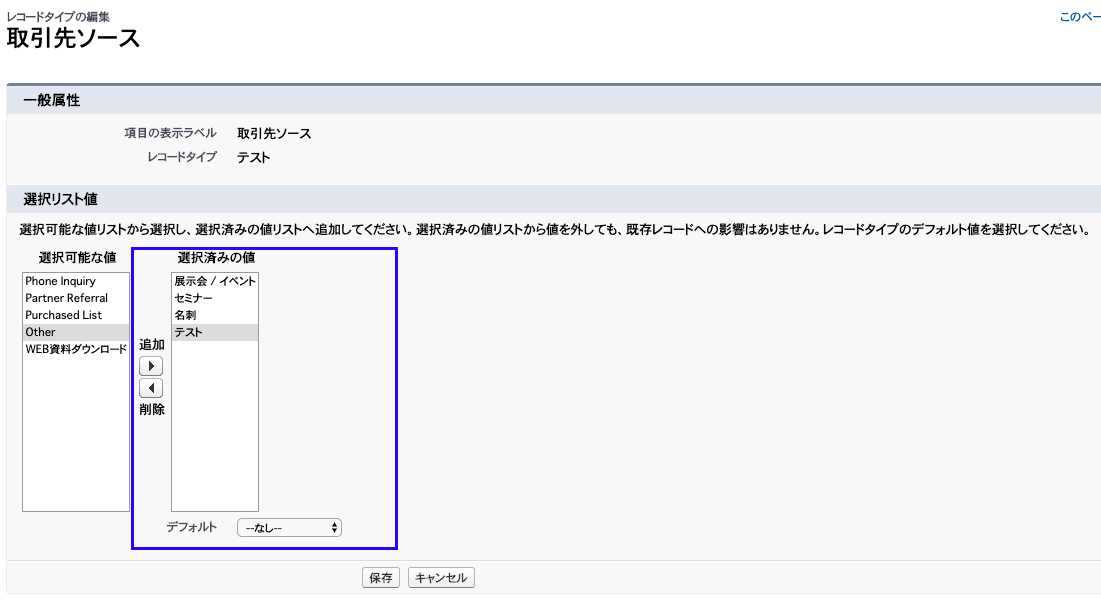
3.設定したレコードタイプの確認
設定したレコードタイプがどのように機能しているか確認してみます。
取引先で新規をクリックすると、先ほど作成した「テスト」のレコードタイプが選択できるようになっていますね。
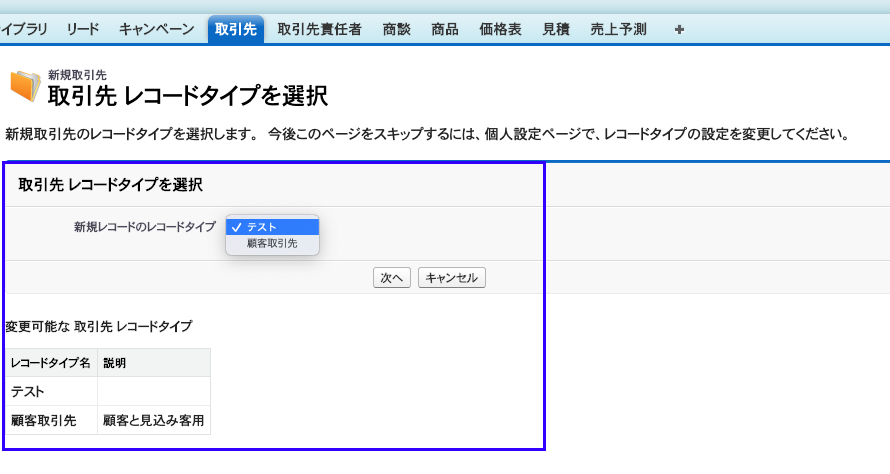
次にレコード編集ページで、表示されるソース値を確認してみます。
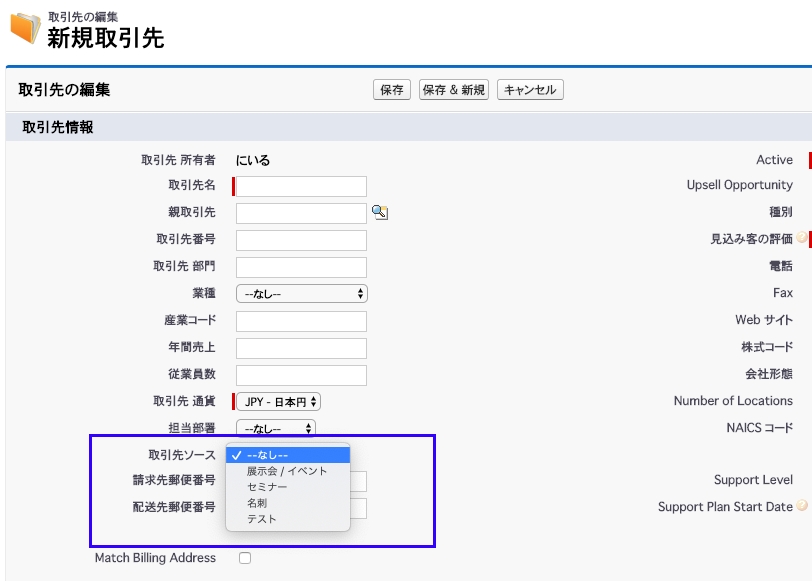
表示される取引先ソース値が設定された4つだけになっていますね。
4.まとめ
いかがでしたでしょうか。
レコードタイプは全てのオブジェクトに設定することができ、ユーザのプロファイル毎に選択リスト値やページレイアウトを変更できるのでとても便利な機能です。
またSalesforceの各試験にも必ず出題される内容なので、使用しないにしても覚えておいた方がいい機能です。
皆さんもぜひ色々と試してみてください。
他にも色々と標準機能やSalesforce機能について紹介していますので、ご覧ください。
ではでは!





コメント